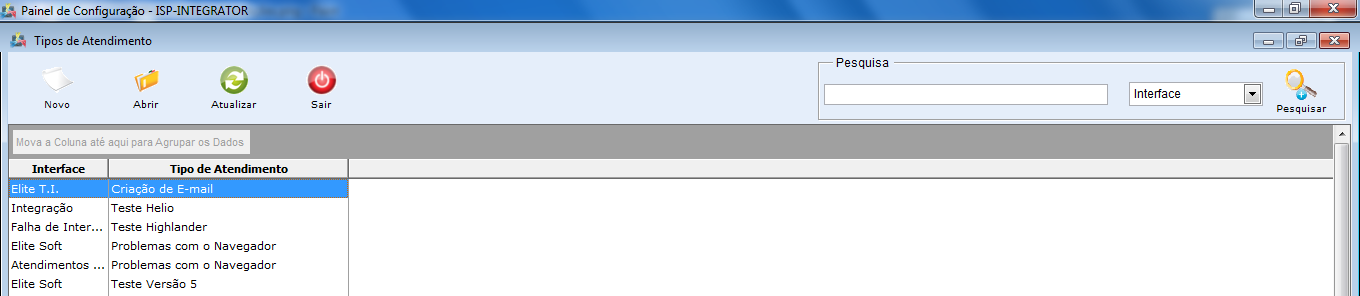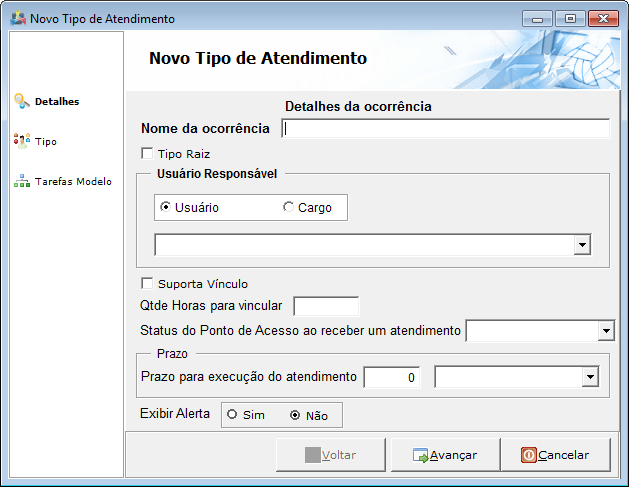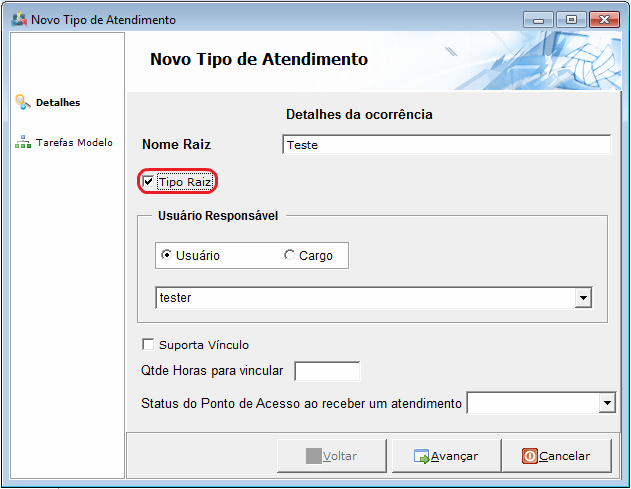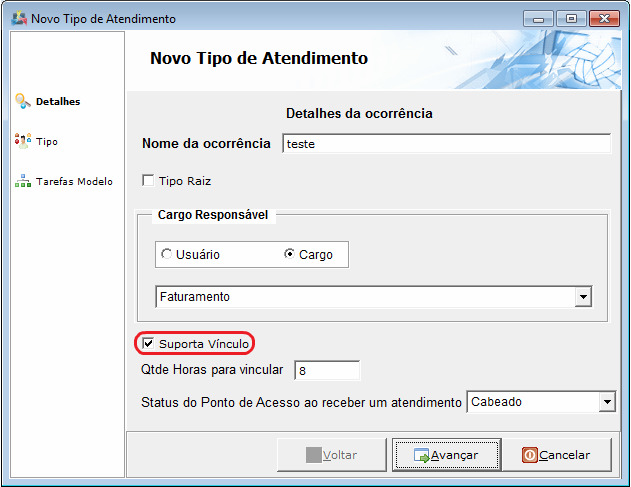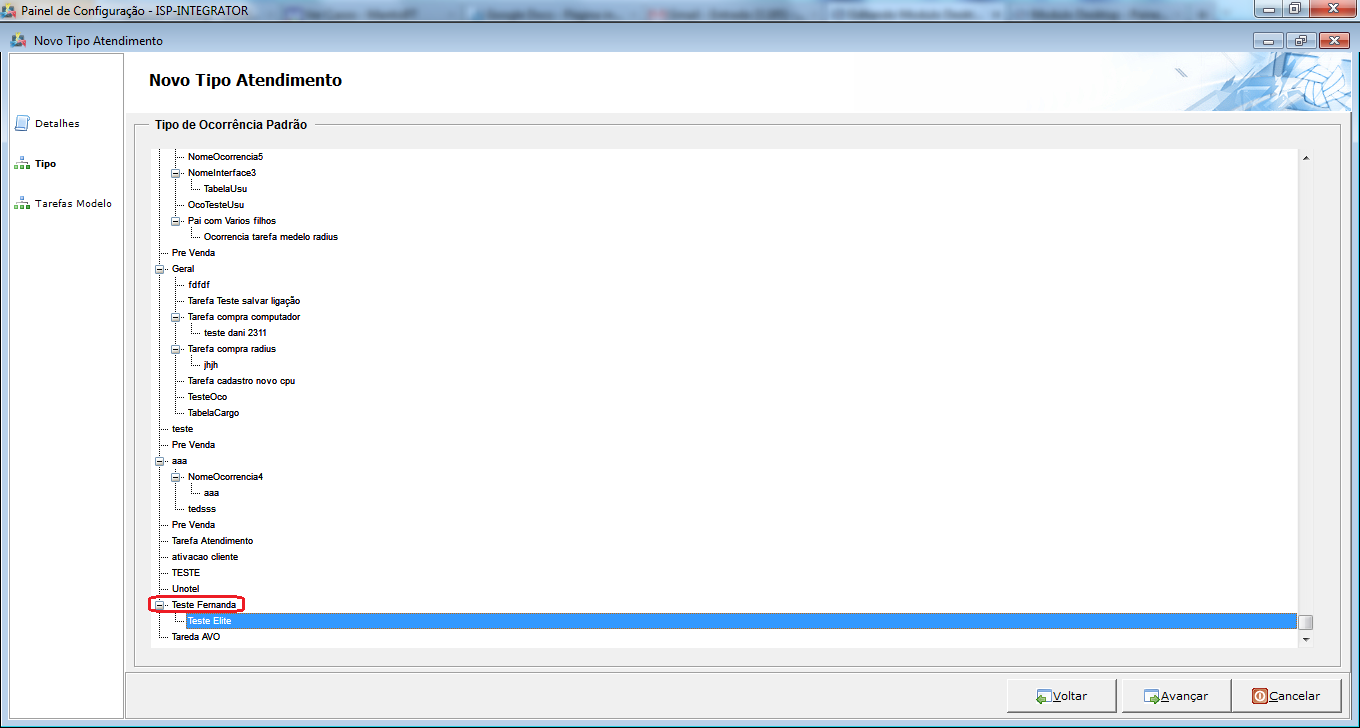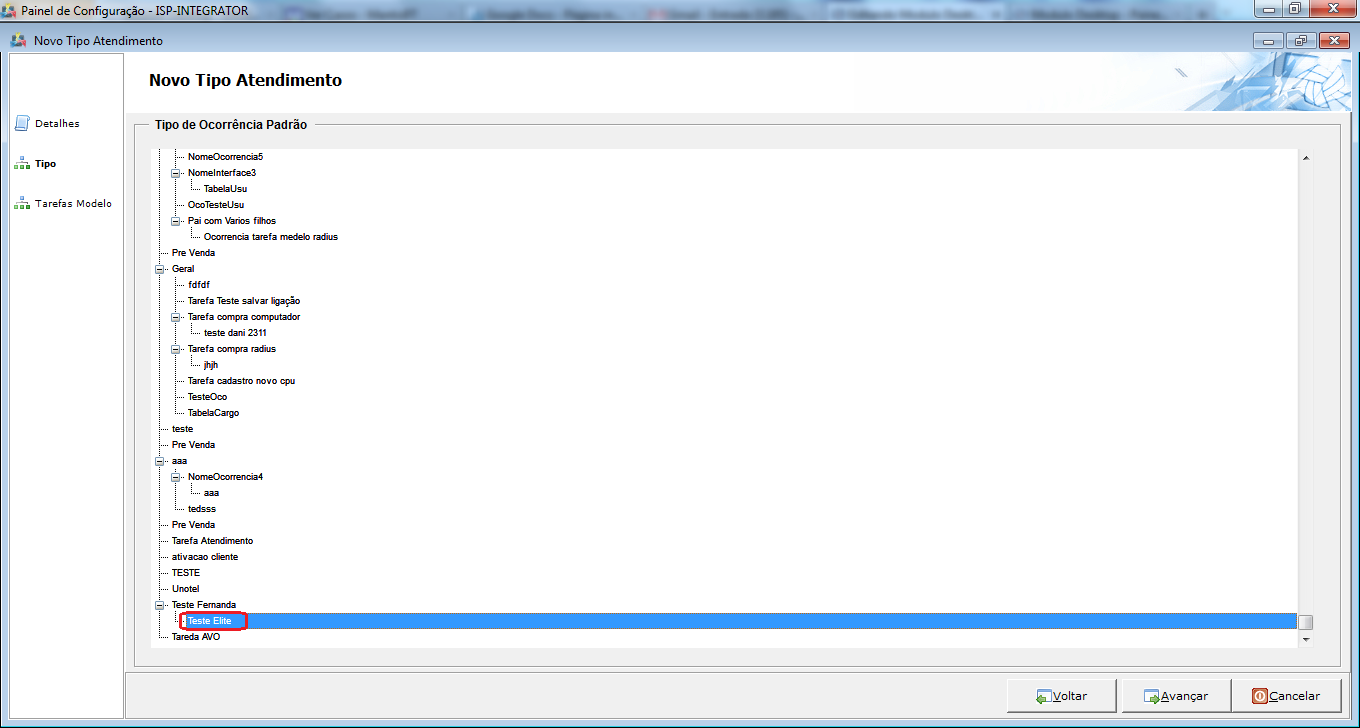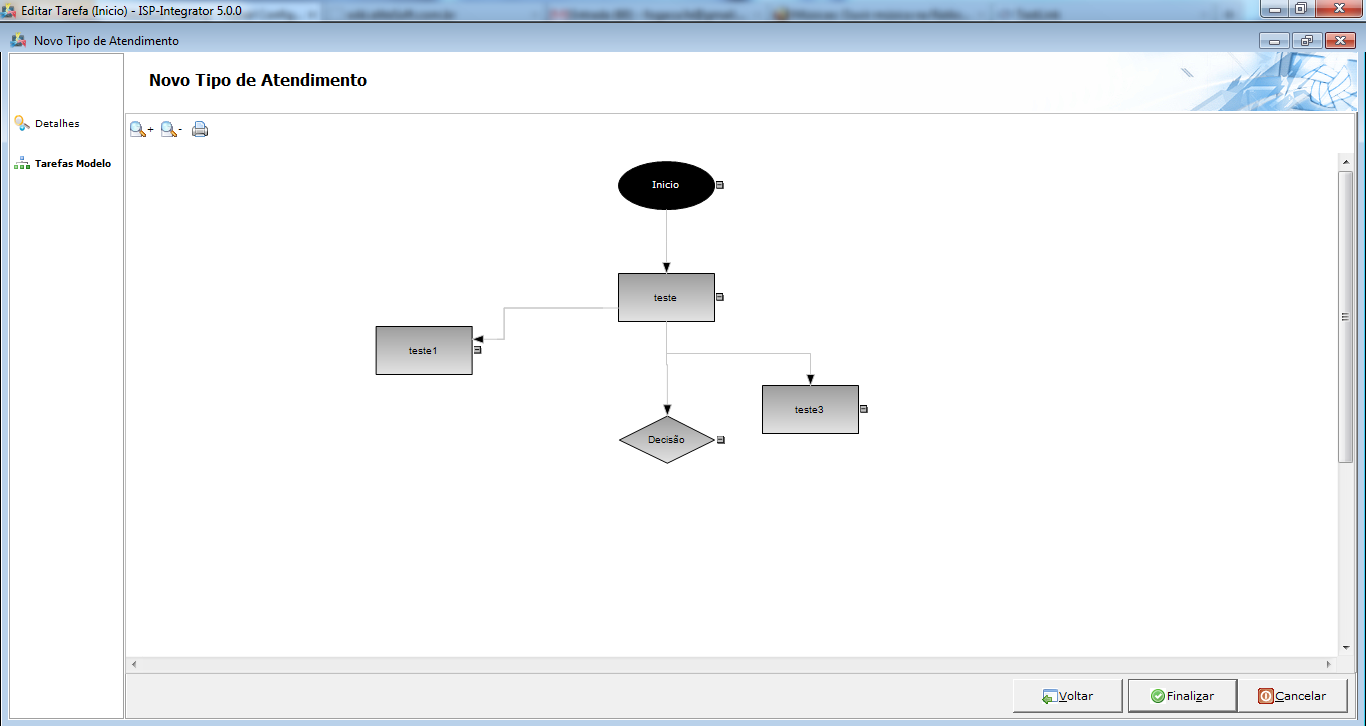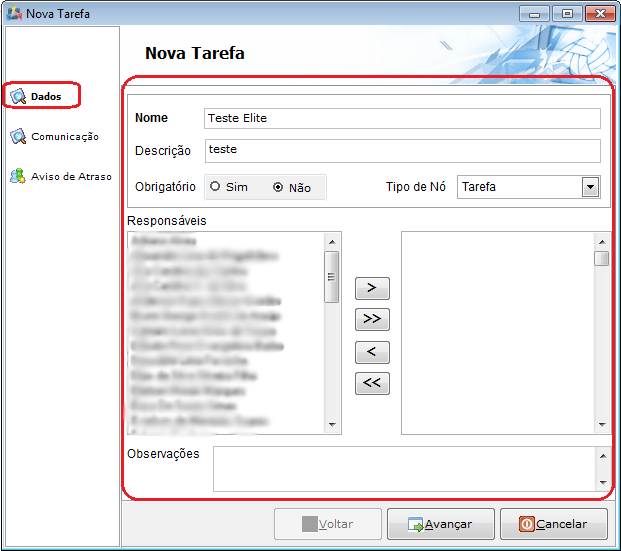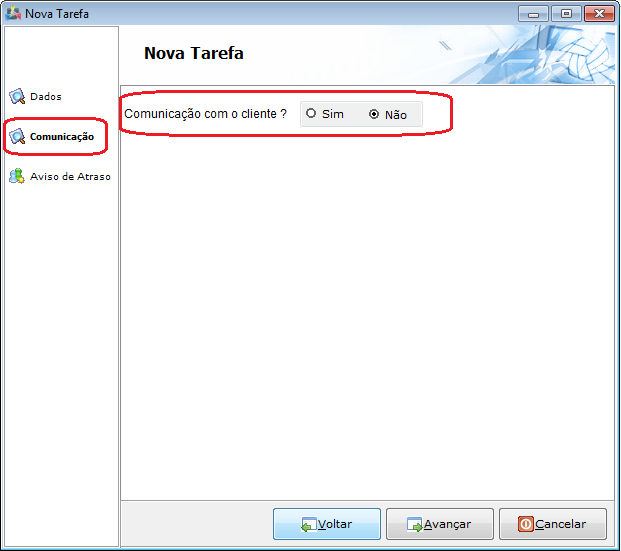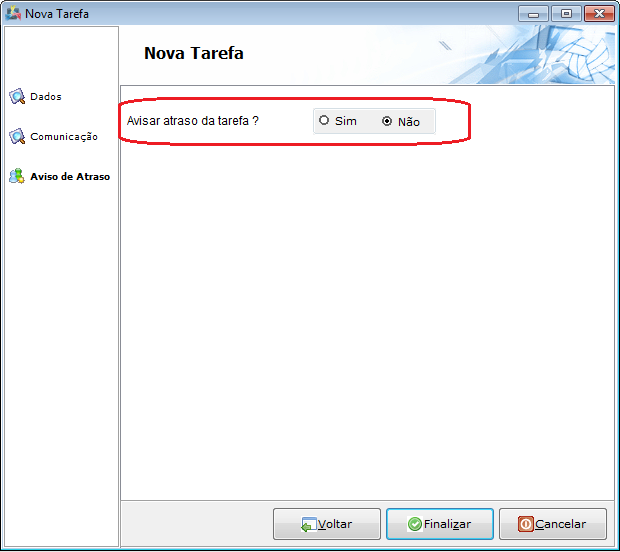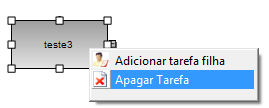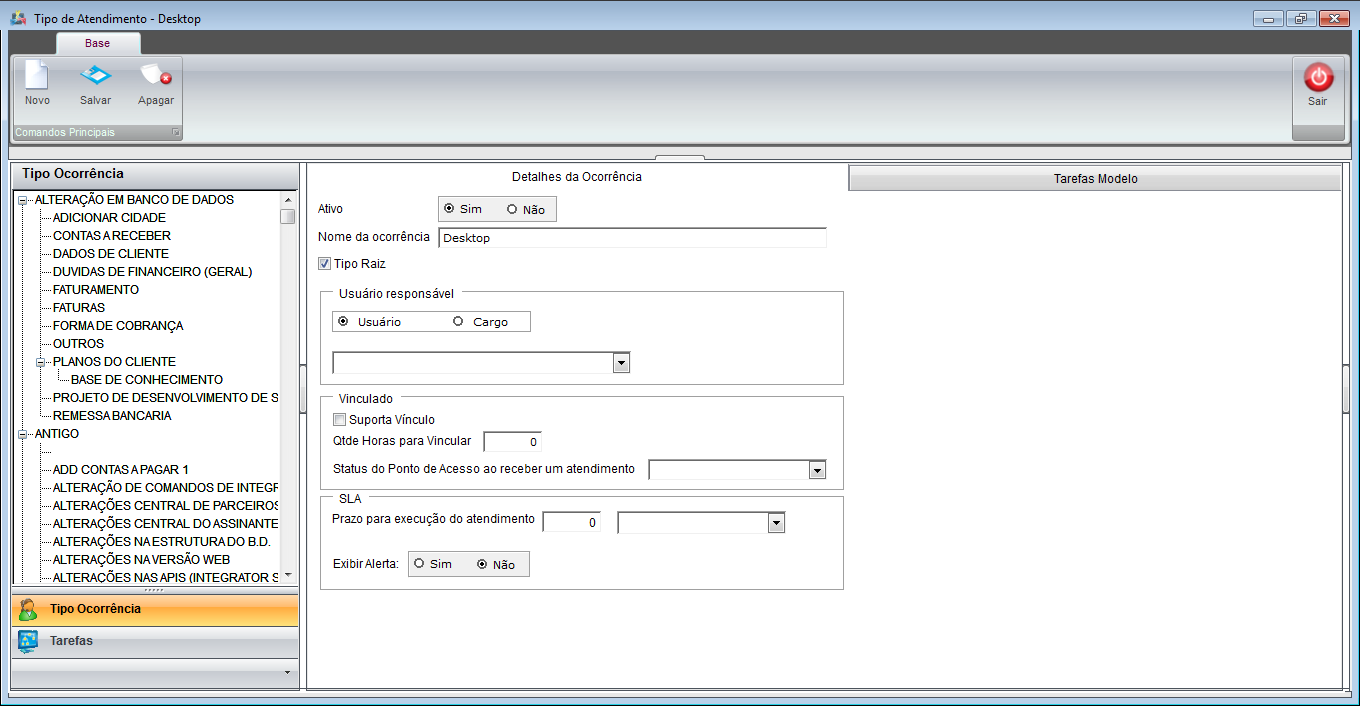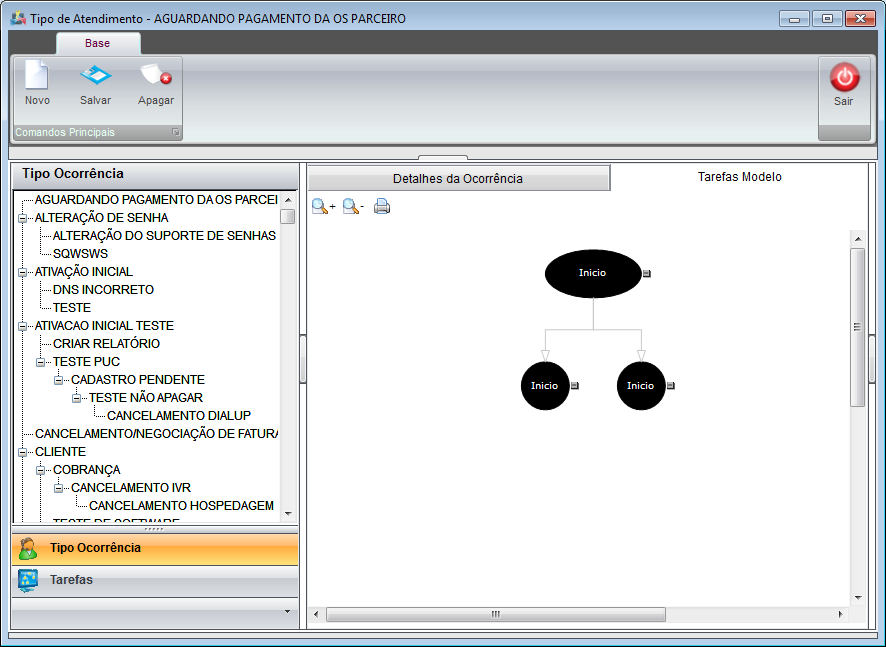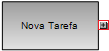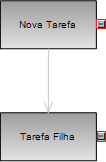Mudanças entre as edições de "Modulo Desktop - Painel Configuracoes - Tipos de Atendimento"
| Linha 56: | Linha 56: | ||
[[Arquivo:TiposAtendimentoNvAtendVinculo.png]] | [[Arquivo:TiposAtendimentoNvAtendVinculo.png]] | ||
| + | |||
| + | * Esse vinculo é apresentando quando criado um novo atendimento, segue o link [[Modulo_Desktop_-_Atendimentos_-_Novo_Atendimento|Novo Atendimento]] | ||
3.1.1.3) Na tela (wizard) '''"Novo Tipo de Atendimento"''' no item "Tipo" será exibido tipo de ocorrência padrão. | 3.1.1.3) Na tela (wizard) '''"Novo Tipo de Atendimento"''' no item "Tipo" será exibido tipo de ocorrência padrão. | ||
Edição das 10h37min de 4 de fevereiro de 2013
Modulo Desktop - Painel Configurações - Tipos de Atendimento
Obs: Os campos com título em NEGRITO são de preenchimento obrigatório.
1) Acessar o Integrator Desktop da versão 5, informar o usuário e a senha aos seus respectivos campos, após, selecionar a opção “Entrar”.
2) Na Área de Trabalho do “Painel de Configurações”, selecione o ícone “Tipos de Atendimento” e exibirá tela “Tipos de Atendimento”.
3) Na tela “Tipos de Atendimento”, é possível adicionar novo tipos de atendimento, abrir, atualizar, pesquisar, agrupar/desagrupar e ordenar os dados.
3.1) Caso queira adicionar novo tipo, selecione a opção "Novo" e exibirá a tela (wizard) "Novo Tipo de Atendimento" no item "Detalhes".
3.1.1) Na tela (wizard) "Novo Tipo de Atendimento" no item "Detalhes", é possível cadastrar um tipo de atendimento, marcando se ele é do tipo raíz ou suporta vínculo com outro atendimento.
3.1.1.1) Caso queira cadastrar um item do tipo raiz, marque a opção "Tipo Raiz":
- Informe o nome raiz, ou seja, como este tipo de atendimento será exibido na lista de tipos de atendimentos.
- Caso queira que um determinado usuário seja o responsável pelo tipo de atendimento, marque a opção "Usuário" e selecione o usuário.
- Caso queira que um determinado cargo seja responsável por um tipo de atendimento, marque a opção "Cargo" e selecione o cargo.
- Após, selecione a opçao "Avançar" e exibirá tela (wizard) "Novo Tipo de Atendimento" no item "Tarefas Modelo".
Obs.: O tipo de atendimento raiz, só será exibido na lista de interfaces da tela "Novo tipo de Atendimentos", após ser atribuído a ele um tipo de atendimento.
3.1.1.2) Caso queira cadastrar um novo tipo de atendimento que suporte vínculo, marque a opção "Suporta Vínculo".
- Com esta configuração o Sistema deverá entender que ao abrir atendimentos com este tipo, todos abertos com mesmo problema, deverão ser vinculados ao atendimento (pai), aberto especificando verdadeiramente ao problema. Tanto o tipo de atendimento aberto para o ponto de enlace como os tipos dos protocolos abertos para os clientes deverão estar configurados para suportar vínculos.
- Esse vinculo é apresentando quando criado um novo atendimento, segue o link Novo Atendimento
3.1.1.3) Na tela (wizard) "Novo Tipo de Atendimento" no item "Tipo" será exibido tipo de ocorrência padrão.
3.1.1.2) Caso queira cadastrar um tipo de atendimento dentro de um tipo de atendimento raiz, desmarque a opção "Tipo Raiz" caso esteja marcado.
- Informe o nome da ocorrência, ou seja, como este tipo de atendimento será exibido na lista de tipos de atendimentos.
- Caso queira que um determinado usuário seja o responsável pelo tipo de atendimento, marque a opção "Usuário" e selecione o usuário.
- Caso queira que um determinado cargo seja responsável por um tipo de atendimento, marque a opção "Cargo" e selecione o cargo.
- Após, selecione a opçao "Avançar" e exibirá tela (wizard) "Novo Tipo de Atendimento" no item "Tipo".
3.1.1.2.1) Na tela (wizard) "Novo Tipo de Atendimento" no item "Tipo", selecione o tipo de atendimento "Pai" para esta ocorrência, após, selecione a opção "Avançar" que exibirá a tela "Novo Tipo de Atendimento" no item "Tarefas Modelo".
3.1.1.2.1.1) Na tela "Novo Tipo de Atendimento" no item "Tarefas Modelo", é possível adicionar ao tipo de atendimento uma tarefa filha, ampliar/reduzir e imprimir as tarefas criadas.
3.1.1.2.1.1.1) Caso queira adicionar uma tarefa filha, clique com o botão direito do mouse na tarefa, após, selecione a opção "Adicionar Tarefa Filha" e exibirá a tela "Nova Tarefa".
Obs.: A opção "Apagar" só é visível ao clicar numa tarefa filha.
3.1.1.2.1.1.1.1) Na tela "Nova Tarefa" no item "Dados":
- Informe o nome, descrição e no campo "Responsável (eis), adicione a(s) pessoa(s) que será(ão) responsável(eis) pela tarefa.
- Após, selecione a opção "Avançar" e exibirá a tela "Nova Tarefa" no item "Comunicação".
3.1.1.2.1.1.1.1.1) Na tela "Nova Tarefa" no item "Comunicação":
- Caso deseje que a tarefa tenha interação com o cliente, marque a opção "Sim" e exibirá o campo "Modelo de Email".
- No campo "Modelo de email", selecione um modelo de email para que seja enviado ao executar a tarefa.
- Após, selecione a opção "Avançar" e exibirá a tela "Nova Tarefa" no item "Aviso de atraso".
3.2.1.2.1.1.1.1.1.1) Na tela "Nova Tarefa" no item "Aviso de atraso":
- Caso deseje enviar aviso de atraso da realização de uma tarefa, selecione a opção "Sim" e exibirá o campo "Com quanto tempo de atraso" e "Aviso de Atraso".
3.1.1.2.1.1.2) Caso queira apagar uma tarefa, selecione a opção "Apagar Tarefa".
3.2) Caso queira abrir um tipo de atendimento, selecione um tipo de atendimento e após, selecione a opção "Abrir" e exibirá a tela "Tipo de Atendimento".
3.2.1) Na tela "Tipo de Atendimento", é possível adicionar, salvar as alterações e apagar um tipo de atendimento.
3.2.1.1) Caso queira adicionar, selecione a opção "Novo", voltará a tela de "Novo Registro".
3.3.1.1.1) Na tela "Novo Registro" na aba "Detalhes da ocorrência":
- Informe o nome da ocorrência, ou seja, como este tipo de atendimento será exibido na lista de tipos de atendimento.
- Caso queira que um determinado usuário seja o responsável pelo tipo de atendimento, marque a opção "Usuário" e selecione o usuário.
- Caso queira que um determinado cargo seja responsável por um tipo de atendimento, marque a opção "Cargo" e selecione o cargo.
3.2.1.1.2) Na tela "Novo Registro" na aba "Tarefas Modelo", é possível adicionar tarefa filha e editar tarefa.
3.2.1.1.2.1) Caso queira adicionar tarefa filha, retorne ao item 3.1.1.2.1.1.1 até o item 3.2.1.2.1.1.1.1.1.1.
Obs.: Ao criar uma tarefa filha é possível exibí-la ou não.
Obs.: Tarefa filha exibida.
3.2.1.1.2.3.1) Caso queira apagar uma tarefa filha, retorne ao item 3.1.1.2.1.1.4.
3.3) Caso queira atualizar os tipos de atendimento, selecione a opção "Atualizar".
3.4) Caso deseje é possível buscar "Interface" e "Tipo de Atendimento" pelo campo "Pesquisar".
Obs.: No campo "Pesquisar" informe as inicias da interface que deseja buscar, escolha uma opção, após clique em pesquisar.
3.5) Caso queira ordenar os dados da lista em crescente ou decrescente, selecione a coluna e exibirá uma seta ao lado direito da coluna.